Werbung
Irgendwann wird es jedem passieren. Der gesamte freie Speicherplatz, den Dropbox bietet, wird trotz mühelose Möglichkeiten, mehr Speicherplatz freizuschalten 3 mühelose Möglichkeiten, mehr Speicherplatz auf Dropbox kostenlos freizuschaltenIn weniger als 5 Minuten können Sie Ihr Dropbox-Speicherlimit kostenlos um bis zu 30 GB erhöhen! Weiterlesen . Sie müssen endlich Ihren Cloud-Speicher aufräumen.
Leider macht Dropbox dies so schwer wie möglich. Es zeigt Ihnen nicht die Größe einer Datei an, es sagt Ihnen nicht, welche Dateien dupliziert wurden und aufgenommen wurden doppelt so viel Speicherplatz, es wird nicht nach Größe sortiert – es ist fast so, als ob Dropbox nicht möchte, dass Sie irgendwelche löschen Dateien.
Aber keine Sorge, dafür bin ich hier. Angesichts der gleichen Meldung "Nicht genügend Speicherplatz" auf Dropbox habe ich einige Möglichkeiten gefunden, Speicherplatz freizugeben.
Überprüfen Sie die Verteilung von Dateien
Um zu beginnen, müssen Sie wissen, welche Dateien Sie besitzen und welche Speicherplatz beanspruchen, weil sie für Sie freigegeben wurden. Also geh zu
Dropbox.com und melden Sie sich an. Dann geh zu Kontobezeichnung > Einstellungen > Konto. Hier sehen Sie das: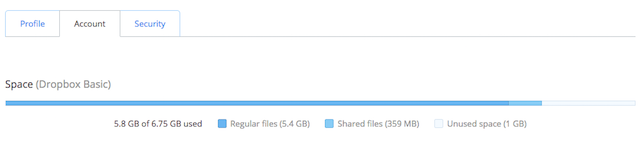
Es ist einer von die wenig bekannten Möglichkeiten zur Verwaltung von Dropbox 3 weitere Möglichkeiten zum Verwalten Ihrer Dropbox-Dateien, die Sie möglicherweise nicht kennenUnser beliebtester File-Sharing-Dienst aller Zeiten, Dropbox, bietet großzügig bis zu 2 GB Dateispeicherplatz kostenlos. Für viele Benutzer mag das ausreichen, aber jetzt, da Dropbox zur zentralen Cloud-Synchronisierung wird... Weiterlesen . Die Verteilung Ihres Cloud-Speichers sagt Ihnen, wie viel Speicherplatz Sie erwarten können, indem Sie die Verknüpfung von freigegebenen Ordnern und Dateien aufheben. Grundsätzlich sollte Ihnen dieses kleine Balkendiagramm eine Vorstellung davon geben, wohin Ihr gesamter Speicherplatz geht, damit Sie wissen, was Sie anpacken müssen: Ihre eigenen Dateien oder die mit Ihnen geteilten Dateien.
Verschönern Sie Ihre freigegebenen Ordner
Falls freigegebene Ordner und Dateien zu viel Platz beanspruchen, können Sie möglicherweise darauf verzichten und etwas Platz schaffen. Klicken Sie, während Sie in der Web-App angemeldet sind, auf „Teilen“, um alle Ihre freigegebenen Ordner und freigegebenen Dateien anzuzeigen, die in zwei Registerkarten unterteilt sind.
Sie können die Ordner oder Dateien nach dem Zeitpunkt der letzten Änderung sortieren, damit Sie eine Vorstellung davon bekommen, wie oft Sie diese tatsächlich noch verwenden. Sie werden überrascht sein, wie viele Dinge Sie finden, die Jahre alt sind, geschweige denn Monate. Entscheiden Sie, was beseitigt werden kann.

Um einen Ordner zu löschen, klicken Sie auf Teilen. Machen Sie im angezeigten Menü, falls Sie der Eigentümer sind, die andere Person zum Eigentümer, wenn sie weiterhin auf die Dateien zugreifen soll. Wenn Sie keinen Zugriff darauf haben möchten, lassen Sie die Einstellungen unverändert. Erinnern, Cloud-Filesharing-Etikette ist wichtig Seien Sie kein Dropbox-Idiot: Cloud-Filesharing-Etikette, die Sie kennen solltenÄrgern Sie die Leute, für die Sie Dateien mit Diensten wie Dropbox teilen? Vielleicht; Hier sind einige Dinge, die Sie tun, die andere stören können, und einige Regeln, die Sie verwenden können, um dies zu vermeiden. Weiterlesen .
Klicken Eigentümer oder Kann bearbeiten neben Ihrem eigenen Namen und wählen Sie „Meinen Zugriff entfernen“. Wenn Sie aufgefordert werden, eine Kopie des Ordners zu behalten, lassen Sie das Kontrollkästchen deaktiviert. Und ganz einfach ist es aus Ihrer Dropbox verschwunden!
Dateien nach Größe sortieren mit JoliCloud
Es ist unerklärlich, warum Dropbox die Größe einer Datei nicht anzeigt, aber zum Glück macht eine Web-App eines Drittanbieters dies einfach. Jolicloud-Laufwerk, einer von die besten Cloud-Speichermanager Gehen Ihre Dateien in der Cloud verloren? Diese 4 Cloud-Speichermanager helfen dabeiWie behalten Sie den Überblick über Ihre Dateien, wenn sie sich alle an verschiedenen Orten befinden? Da die Verfügbarkeit von kostenlosem Cloud-Speicher ständig zunimmt, müssen Sie diese Frage wahrscheinlich bald beantworten. Weiterlesen , muss nur eine Verbindung zu Ihrer Dropbox herstellen, um Ihnen einen webbasierten Datei-Explorer für alle Ihre Dateien und Ordner zu bieten, ohne die Dateien oder das Dropbox-Installationsprogramm auf Ihren PC herunterzuladen.

Drücke den "Größe” Registerkarte, um die Dateien in Ihrer Standardbox oder einem beliebigen Ordner vom größten zum kleinsten oder umgekehrt zu sortieren. Ähnlich wie bei einem computerbasierten Explorer sind die Ordner nicht nach Größe sortiert. Sie müssen einen Ordner öffnen und auf die Registerkarte "Größe" klicken, um den Inhalt dieses Ordners nach Größe zu sortieren.
Dies ist jedoch eine große Verbesserung gegenüber den Null-Optionen, die Ihnen Dropbox selbst bietet.
Duplikate finden und alle Dateien sortieren mit Ungetrübt
Android-Benutzer haben einen großen Vorteil beim Freigeben von Speicherplatz in ihrer Dropbox, da sie dafür das bestmögliche Tool erhalten. Ungetrübt ist einfach genial und macht Dinge, die keine andere App kann.
Melden Sie sich zunächst nur mit Ihrem Dropbox-Konto und nicht mit einem anderen Cloud-Konto an, obwohl Sie dafür Optionen haben. An dieser Stelle möchten Sie nur Ihr Dropbox-Konto analysieren, sonst nichts.
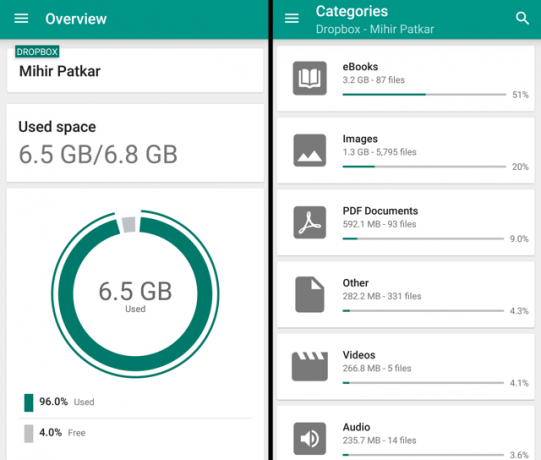
Standardmäßig erhalten Sie eine Übersicht über Ihre Dateien und Ordner. Gehe zu Speisekarte > Kategorien um zu sehen, welche Dateitypen die auf Ihrer Dropbox gespeicherten Dateien dominieren. Ein kurzer Blick zeigte mir, dass ich mehrere Comics auf Dropbox gespeichert hatte und diese entfernen konnte. Ebenso können Sie möglicherweise Videos oder Bilder oder MP3s auf einen Schlag entfernen.

Als nächstes gehen Sie zu Speisekarte > Duplikate, wobei Unclouded Ihnen mehrere Dateien anzeigt, die zweimal erscheinen. Drücke lange auf eine duplizierte Datei, tippe oben rechts auf das Drei-Punkte-Symbol und wähle Wählen Sie Alle. Tippen Sie jetzt einfach auf eine Kopie jeder Datei, damit sie nicht ausgewählt ist. Wenn Sie fertig sind, löschen Sie den Rest, indem Sie auf das Papierkorbsymbol tippen. Für mich war es überraschend, wie viele meiner Dateien sich wiederholten, und am Ende habe ich durch diesen Schritt viel Platz freigemacht. Wenn Sie Dropbox unter Windows installiert haben, gibt es Tools zum Suchen und Löschen von Duplikaten Löschen Sie doppelte Dateien schnell mit diesen ToolsEine der schnellsten Möglichkeiten, Ihre Festplatte zu verstopfen, besteht darin, doppelte Dateien zu speichern. Meistens sind Sie sich wahrscheinlich nicht einmal bewusst, dass Sie doppelte Dateien haben. Sie kommen aus einer Vielzahl... Weiterlesen .

Dann geh zu Speisekarte > Alle Dateien, und tippen Sie oben rechts auf das zweite Symbol, das wie drei unterschiedlich lange Linien aussieht. Zapfhahn Groß bis Klein um alle Dateien (einschließlich der in Ordnern) von der größten zur kleinsten zu sortieren. Wählen Sie nun die Dateien aus, die Sie löschen möchten, und entfernen Sie sie. Denken Sie daran, dass Sie Duplikate entfernt haben. Dies ist die letzte Kopie dieser Datei in Ihrer Dropbox!
Melden Sie sich schließlich mit Ihrem bei Unclouded an andere Cloud-Speicher wie Google Drive, OneDrive Dropbox vs. Google Drive vs. OneDrive: Welcher Cloud-Speicher ist der beste für Sie?Haben Sie Ihre Einstellung zu Cloud-Speicher geändert? Zu den beliebten Optionen von Dropbox, Google Drive und OneDrive sind weitere hinzugekommen. Wir helfen Ihnen zu beantworten, welchen Cloud-Speicherdienst Sie verwenden sollten. Weiterlesen , etc. Jetzt lauf durch Speisekarte > Duplikate erneut, um zu sehen, welche Dateien auf Dropbox auch in Ihren anderen Cloud-Laufwerken angezeigt werden. Auf diese Weise können Sie die Datei in Dropbox entfernen, während sie an einem anderen Ort bleiben kann, an dem Sie mehr Platz haben.
Unclouded ist so leistungsstark, dass Sie, wenn Nicht-Android-Benutzer den Dropbox-Speicherplatz verwalten möchten, dies tun sollten emulieren Sie diese Android-App auf Ihrem PC So emulieren Sie Android und führen Android-Apps auf Ihrem PC ausEs ist eigentlich ziemlich einfach, Android-Apps auf Ihrem Desktop oder Laptop zum Laufen zu bringen! Hier führen wir Sie durch die besten Methoden. Weiterlesen oder Führen Sie diese Android-App in Chrome auf jedem Betriebssystem aus So führen Sie Android-Apps in Chrome auf Mac / Linux / Windows ausEs ist jetzt möglich, Android-Apps im Chrome-Browser auszuführen – es ist nur ein wenig Arbeit erforderlich. Weiterlesen .
Herunterladen:Ungetrübt für Android (Kostenlos)
Haben Sie Tipps, um Speicherplatz freizugeben?
Mit diesen Tipps und Tools bin ich mir ziemlich sicher, dass Sie viel Speicherplatz auf Ihrem Dropbox-Cloud-Laufwerk freigeben können, ohne große Opfer zu bringen. Aber es könnte auch andere Wege oder Werkzeuge geben, die ich nicht kenne.
Also komm schon, teile mit, wie du deine Dropbox aufgeräumt und schlank hältst oder vermeidest, dass du an die Grenzen deines Platzes stößt.
Mihir Patkar schreibt über Technologie und Produktivität, wenn er nicht gerade Wiederholungen ansieht.


